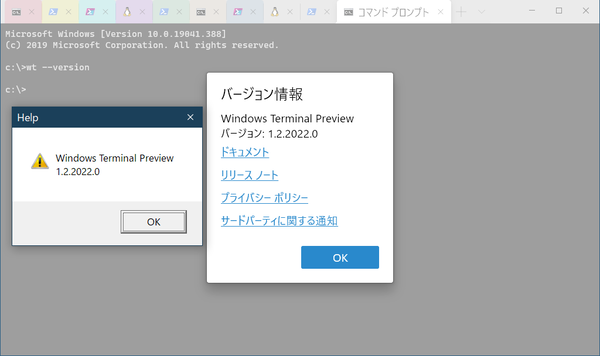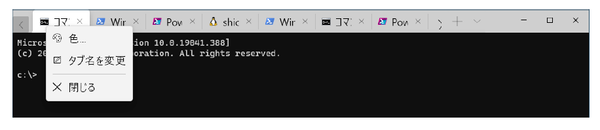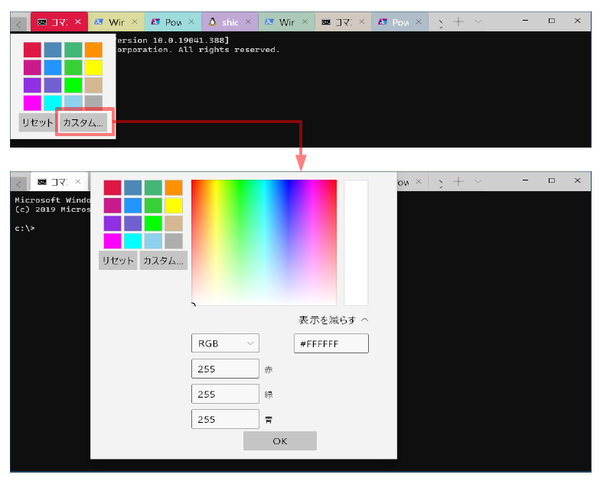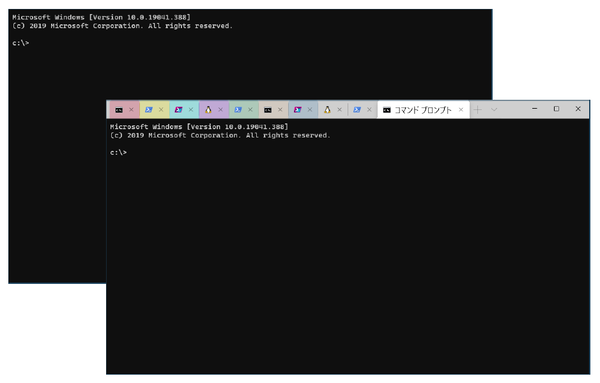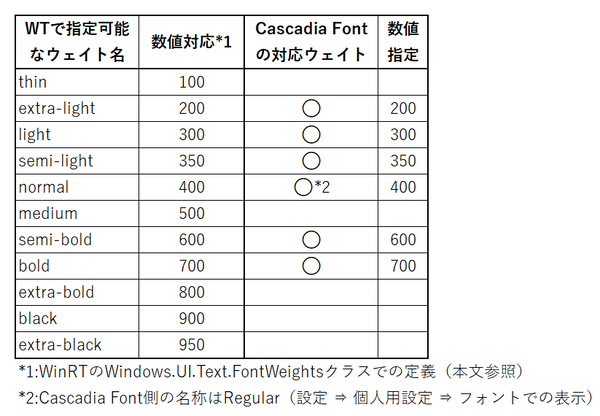Windows Terminalは、5月に正式版となるv1.0の配布がMicrosoftストアで開始されたが、並行してプレビュー版での開発も進められている。そのあたりの経過をまとめたのが以下の表である。

現在は正式版がv1.1、プレビュー版がv1.2である。ここでは、プレビュー版v1.2.2022.0をベースに、Windows Terminalの現況を解説することにする。なお、変更点は、2つの正式版と3つのプレビュー版にまたがるが、話がややこしくなるので、今回は正式版v1.0とプレビュー版v1.2の差分として解説することにし、どのバージョンで最初に実装されたのかについては基本的には話を省略する。
コマンドパレットや新しいキーコマンド
v1.1からv1.2までの間の主要な新機能としては、
・タブ機能の強化
・表示関連
・wt.exe起動オプション関連
・設定関連
などがある。
また、新機能の登場に合わせて、該当機能をキーボードから制御できるようにkeybindingsのcommand(以下、command)が追加されている。こうした新しいcommandやこれを使うキー割り当てなどについては、新機能の紹介のあとに別途まとめて解説することにする。
Windows Terminalは、タブで複数のセッションを切り替えて利用できるというのがメリットだが、そのタブ表示が強化された。1つは「タブ」のコンテキストメニュー(右クリックメニュー)だ。
タブの上で右クリックすることでコンテキストメニューが表示され、タブの背景色指定やタイトルが直接変更できる。タブの背景色は、プリセットされた16色か、24bit(RGB各8bit)で指定する。色を付けることで、特定のタブを見つけやすくなる。
コンテキストメニューの「タブ名を変更」、またはタブのタイトル文字列部分のダブルクリックで、タブ名を変更できる。Windows Terminalでは、VTエスケープシーケンスやcmd.exe/powershell.exeのコマンドでタブタイトルを指定できるが、手動によるタブ名の変更はこれよりも優先される。ただし、手動でのタイトル変更は保存されないため、セッション終了までしか有効ではない。永続的に変更したければ、settings.jsonでプロファイルの設定としてする必要がある。
タブの表示モード「tabWidthMode」に「compact」が追加された。従来は「equal」(すべてのタブ幅は同じ)、「titlelength」(タイトル文字列の幅)だけだった。compactは選択されているタブのみにタイトル文字列が表示され、それ以外のタブはアイコンのみになる。多数のタブを使うとき、より多くを同時に表示できる。
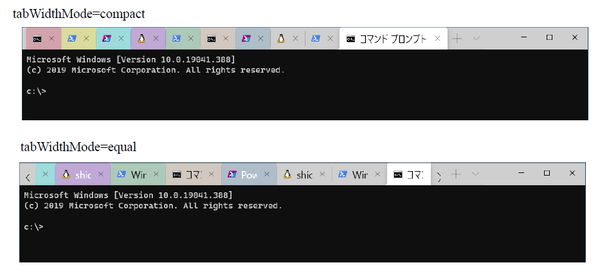
タブ幅(tabWidthMode)のcompactは、選択中のタブのみタイトルを表示できるサイズとしてその他のタブはアイコンのみ表示する。従来のequalは、タブの数にかかわらず一定の幅となり、ウィンドウ幅を超えると左右にスクロールさせてタブを操作する
表示関連では、ウィンドウの「フォーカスモード」(FocusMode)と「常に手前に表示」がある。フォーカスモードは、タブを隠し、コンソール表示のみにするモードだ。
ただし、全画面にはならないので、ディスプレイ全体をコンソール表示としたい場合にはフルスクリーンモードと組み合わせる。「常に手前に表示」は、Windows Terminalを常に他のウィンドウの手前に表示させ、他のウィンドウに隠されないようにする機能だ。多数のウィンドウを表示させながら、コマンドラインで作業する場合などに向いている。
コンソールのフォント表示では、ウェイト(weight)の指定が可能になった。ただし、指定しているフォントの対応が必要になる。フォントのウェイトとは、簡単にいうと文字を構成する線の太さである。ウェイトを大きくすれば線が太くなる。
一般に、同一のフォントでも大きく表示させたときには、線が太くないと「不安定」な印象を受けることがある。逆に、小さく表示させた場合、線が太いと潰れたように見えてしまう。ウェイトを指定したときのフォントパターンは、フォントデータがウェイト指定に対応して、複数のフォントパターンを持っているときれいに表示できる。なお、ウェイトの指定はウェイト名か数値(1~1000)でする。
ウェイト名は、WinRTの定義と同じなので、おそらく、そのまま利用しているのだと思われる(ソースコードまでは見てない)。
●Windows.UI.Text.FontWeightsクラス
https://docs.microsoft.com/ja-jp/uwp/api/windows.ui.text.fontweights?view=winrt-18362
これに合わせて、ウェイト指定が可能なCascadiaフォント(Ver.2007.01)がリリースされている。プレビュー版を使うならフォントを更新しておいたほうがいいだろう。
●Release Cascadia Code 2007.01
https://github.com/microsoft/cascadia-code/releases/tag/v2007.01
前述のフォーカスモードやフルスクリーンモードで大きなディスプレイに、大きな文字でコンソールを表示させるような場合、ウェイトを調整することで安定感のある表示が可能になる。
タブの左にあるメインメニューでは、Altキーを押しながらプロファイルをクリックすると、カレントタブが指定のプロファイルでペインに自動分割される。現在実行中のプロファイルとは別のものを開きたい場合に便利だ。
また、エクスプローラーのコンテキストメニュー(右クリックメニュー)に「Open in Windows Terminal」(ここでWindows Terminalを開く)が追加されるようになった。これは、正式版v1.11でも動作するが、ファイルウィンドウの空白部分では動作せず、ナビゲーションウィンドウのフォルダー上での右クリックでしか動かない。

この連載の記事
-
第428回
PC
Google/Bingで使える検索オプション -
第427回
PC
WindowsのPowerShellのプロファイルを設定する -
第426回
PC
WindowsでAndroidスマホをWebカメラにする機能を試した -
第425回
PC
無料で使えるExcelにWord、Microsoft 365のウェブ版を調べた -
第424回
PC
Windowsの基本機能であるクリップボードについてあらためて整理 -
第423回
PC
PowerShellの今を見る 2つあるPowerShellはどっち使えばいい? -
第422回
PC
Windows 11の目玉機能が早くも終了、Windows Subsystem for Android(WSA)を振り返る -
第421回
PC
進化しているPowerToys LANで接続したマシンでキーボード/マウス共有機能などが追加 -
第420回
PC
Windowsプレビュー版に搭載されたsudoを試す -
第419回
PC
Windows Insider Previewが変わって、今秋登場のWindows 11 Ver.24H2の新機能が見えてきた? -
第418回
PC
Windows 11のスマートフォン連携は新機能が追加されるなど、いまだ進化している - この連載の一覧へ